YUM (Dilaw na Updater ng aso, Binago): Ito ay isang manager ng linya ng software ng linya (CLI) upang mag-update, mag-install, at mag-uninstall ng mga pakete na may awtomatikong resolusyon sa pagtitiwala. Nakasulat ito sa Sawa, na nagpapahintulot sa mga pag-andar nito na mapalawak sa pamamagitan ng mga plugin. Magagamit din si Yum sa Debian.
Nag-aalok ang Yum ng ligtas na pamamahala ng package dahil sinusuportahan nito ang signature verification system GPG (GNU Privacy Guard, kilala rin bilang GnuPG). Kapag pinagana ang pag-verify ng lagda, tatanggi si Yum na mag-install ng anumang mga package na hindi naka-sign gamit ang tamang GPG key para sa lalagyan na iyon. Nangangahulugan ito na maaari mong pagkatiwalaan ang mga package RPM na iyong na-download at na-install sa iyong system ay mula sa isang maaasahang mapagkukunan at hindi nabago sa panahon ng paglilipat.
Sa Paano Upang (nahahati sa maraming bahagi) makikita natin kung paano masulit ang malakas at may kakayahang umangkop na software manager na, sa aking personal na opinyon, ay isa sa pinakamahusay na umiiral bilang karagdagan sa pacman (Archlinux);). Makikita namin ang halos lahat ng mga pagpipilian na mayroon ito, ang mga plugin at kung paano ito i-configure alinsunod sa aming sariling mga pangangailangan: D.
Upang magamit ang anuman sa mga pagpipilian na ipinapakita sa ibaba kinakailangan lamang na mag-access bilang ugat o gamitin sudo at magsulat:
yum [opciones] comando {paquete1} {paquete2} {...}
Halimbawa:
yum -y install clementine
Tandaan: Ang mga parameter na nilalaman sa pagitan ng [] ay opsyonal, ang mga parameter na nilalaman sa pagitan ng {} ay depende sa utos na gagamitin.
Ang listahan ng mga utos na mayroon ay:
- i-install ang package1 [package2] […]
- i-update ang [package1] [package2] […]
- update-to [package1] [package2] […]
- suriin - i-update
- i-upgrade ang [package1] [package2] […]
- i-upgrade sa [package1] [package2] […]
- pamamahagi-pagsasabay [package1] [package2] […]
- alisin | burahin ang package1 [package2] […]
- ilista ang […]
- impormasyon […]
- nagbibigay ng | whatprovides tampok1 [tampok2] […]
- malinis [packages | metadata | expire-cache | rpmdb | mga plugin | lahat]
- gumawa ng cache
- mga pangkat […]
- search string1 [string2] […]
- shell[filename]
- resolep dep1 [dep2] […]
- (pinapanatili para sa mga kadahilanang pamana lamang - gumamit ng repoquery o yum na nagbibigay)
- localinstall rpmfile1 [rpmfile2] […]
- (pinapanatili para sa mga kadahilanang pamana lamang - gamitin ang pag-install)
- localupdate rpmfile1 [rpmfile2] [...]
- (pinapanatili para sa mga kadahilanang pamana lamang - gamitin ang pag-update)
- muling i-install ang package1 [package2] […]
- i-downgrade ang package1 [package2] […]
- ilista ang package1 [package2] […]
- repolist [lahat | pinagana | hindi pinagana]
- bersyon [lahat | naka-install | magagamit | pangkat- | nogroups | grouplist | groupinfo]
- kasaysayan [info | list | packages-list | packages-info | buod | addon-info | gawing muli | undo | rollback | bago | sync | stats]
- load-transaksyon [txfile]
- tsek
- tulong [utos]
paglalarawan ng mga utos
install
Ginagamit ito upang mai-install ang pinakabagong bersyon ng isang pakete o pangkat ng mga pakete habang tinitiyak na nasiyahan ang lahat ng mga dependency. Kung walang package na tumutugma sa ibinigay na pangalan ng package, pagkatapos ay naka-install ang mga tugma. Kung nagsisimula ang pangalan sa isang "@" character, ang natitirang pangalan ay ginagamit na parang ang pagpapatupad ng utos ng groupinstall. Kung ang pangalan ay nagsimula sa isang "-" character pagkatapos ng isang paghahanap ay tapos na sa loob ng transaksyon at ang anumang mga tugma ay tinanggal. Kung ang pangalan ay isang file, pagkatapos ay tapos na ang pag-install na para bang nagawa ito sa pamamagitan ng localinstall.
update
Kung tatakbo nang hindi gumagamit ng isang pangalan ng package, i-update ang mga update sa lahat ng mga pakete na kasalukuyang naka-install sa system. Kung ang isa o higit pang mga pakete ay tinukoy, ia-update lamang ng yum ang mga itinalagang pakete. Sisiguraduhin ni Yum na ang lahat ng mga dependency ay nasiyahan sa panahon ng pag-update.
update-sa
Gumagawa ang utos na ito tulad ng "pag-update", ngunit palagi mong tinukoy ang bersyon ng package kung saan mo nais i-update.
suriin - i-update
Ito ay ipinatupad upang malaman mo kung ang iyong machine ay may nakabinbing mga pag-update nang hindi kinakailangang interactive na patakbuhin ang pag-update. Nagbabalik din ito ng isang listahan ng mga pakete upang mai-update sa format ng listahan. Kapag tumakbo sa mode na verbose nagpapakita rin ito ng mga lipas na package.
mag-upgrade
Ito ay kapareho ng utos ng pag-update kasama ang watawat --obsoletes.
pamamahagi - pagsabay o distro - i-sync
Isabay ang naka-install na pakete kasama ang pinakabagong mga magagamit na pakete, ginagawa ito alinman dahil sa pagkabulol, pag-update o luma, kung naaangkop. Kung bibigyan mo ng opsyonal na argumento na "buo", maiu-install din ng utos ang mga package kung saan hindi tumutugma ang pag-install ng tsekum at ang magagamit na pagsusuri. At alisin ang mga lumang pakete (maaaring magamit upang i-sync ang mga bersyon ng rpmdb). Ang opsyonal na argument na "magkakaiba" ay maaaring magamit upang tukuyin ang default na operasyon. Ang utos na ito ay hindi magsasagawa ng mga pagpapatakbo sa mga pangkat, lokal na package, o negatibong pagpipilian.
alisin o Burahin
Ginagamit ang mga ito para sa pag-aalis ng tinukoy na mga pakete mula sa system, pati na rin ang pag-aalis ng mga pakete na nakasalalay sa aalis na package.
Tandaan: hindi mo sinasadyang matanggal ang yum nang mag-isa.
listahan
Ginagamit ito upang ipakita ang iba't ibang impormasyon tungkol sa mga magagamit na mga pakete. Ang buong hanay ng mga pagpipilian para sa utos na ito ay detalyado sa ibaba:
- listahan ng yum [lahat | patron1] [patron2] […]
Ipinapakita ang lahat ng magagamit at naka-install na mga pakete.
- magagamit ang listahan ng yum [pattern1] […]
Ipakita ang lahat ng mga pakete sa mga yum repository na magagamit upang mai-install.
- listahan ng mga update sa listahan [pattern1] […]
Ipinapakita nito ang lahat ng mga pakete na may mga pag-update na magagamit sa yum repositories.
- naka-install na yum list [pattern1] […]
Ilista ang mga pakete na isinasaalang-alang bilang mga argumento. Kung ang isang pagtatalo ay hindi tugma sa pangalan ng isang magagamit na pakete, ang mga tugma ay naka-print.
- listahan ng mga listahan ng yum [pattern1] […]
Inililista nito ang mga naka-install na package sa system na hindi magagamit sa anumang yum repository at lilitaw sa config file.
- lipas na ang listahan ng yum [pattern1] […]
Inililista nito ang mga naka-install na package sa system na naging lipas na sa anumang yum repository at lilitaw sa config file.
- yum list kamakailan [pattern1] […]
Ilista ang mga package na idinagdag kamakailan sa mga repository. Ito ay hindi karaniwang kapaki-pakinabang, ngunit kung talagang gusto mo maaari mong gamitin ang plugin yum list-updateinfo tulad ng sumusunod: "yum list-updateinfo new".
Tandaan: maaari mong palitan ang parameter «pattern1«,«pattern2', Atbp, kasama ang pangalan ng package na nais mong suriin. Tandaan na ang mga pagpipilian na minarkahan sa pagitan ng [] ay opsyonal.
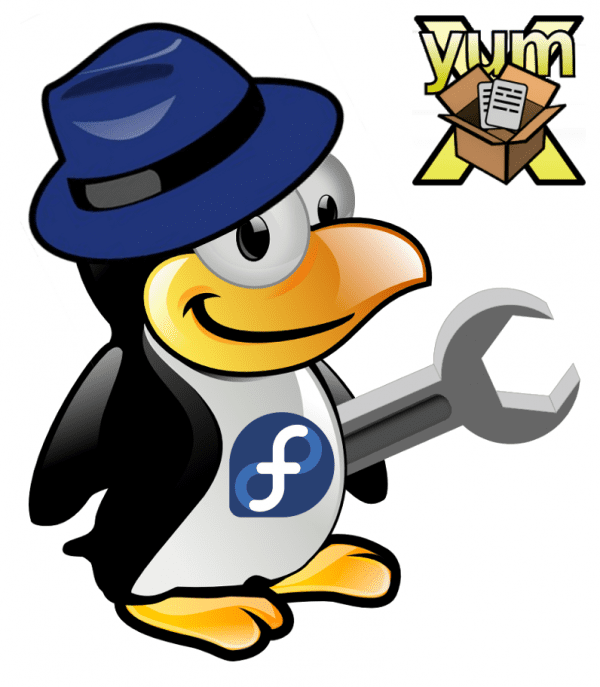
Ligtas na magpakamatay
Tandaan: Hindi mo maaaring aksidenteng alisin ang yum nang mag-isa.
napakahusay na impormasyon, ilang mga katanungan XD na maaari ring mai-install sa ubuntu? at kung magagamit mo ang debian repo sa ubuntu?
Maaari mong gamitin ang yum bilang isang manager ng package bilang isang kahalili sa apt-get o aptitude, hindi ako sigurado kung maaari mong gamitin ang debian package sa Ubuntu at gumagana ito ng tama, ito ay magiging isang bagay ng pagsubok :).
Nilikha mo ang isang pagkakaroon ng pag-aalinlangan para sa akin ... Yum on Debian! (at oo, ito nga; Pinatunayan ko ito sa pamamagitan ng pagsuri sa mga repository). Nangangahulugan ba ito na ang .rpm packages ay maaaring mai-install sa debian (kailangan ko bang magdagdag din ng mga repository?) O maaari kong samantalahin ang mga utos ni yum at GUI upang mai-install ang .deb packages? Paumanhin kung nagsasabi ako ng mabangis, ngunit nagulat ako sa aking nabasa.
Pagbati.
Ipagpapalagay na maaari mong mai-install ang .deb packages na may yum, tulad ng sa pclinux os ang mga rpm packages na may synaptic at apt xD
Kung titingnan ito mula sa lohikal na pananaw, ang normal na bagay ay na sa yum maaari kang mag-install ng .deb packages, kaya sa halip na magsulat ng "apt-get install firefox" sumulat ka ng "yum install firefox"
At iyan ang paraan na dapat, dahil ang installer ay isang bagay at ang package ay iba.
Ang totoo ay napagtanto ko na lahat tayo ay gumagamit ng isang operating system ngunit wala sa atin ang may kahit kaunting ideya kung paano ito gumagana.
http://www.mylifeUnix.org
Napakatuwid mong kaibigan, marami sa atin ang nag-iisip na alam natin ang maraming bagay tungkol sa aming distro, ngunit kapag nag-imbestiga kami ng kaunti lumalabas na ang alam natin ay maliit na XD.
At nagsasalita tungkol sa yum, napagtanto mo na ang mga taga-Fedora ay direkta na pinapayuhan ang pag-install sa mga 64-bit na system?
Wala akong ideya, gayon pa man ang mga pakinabang ng 64-bit na mga sistema ay marami 🙂
Paano ang tungkol sa bro, sa itinuro mo, lubos na inirerekumenda na gamitin ang bersyon ng 64-bit, mula sa nabasa ko, ang Fedora x86_64 ay gumagamit ng mga pakete para sa 64 hangga't maaari at kung wala lamang, pinagsasama ito ng ng mga ng. Ito ay talagang cool na dahil palagi kaming nagreklamo tungkol sa hindi magandang pagkakatugma sa pagitan ng 32-bit at 32-bit na mga system.
Cheers :).
Ang YUM sa Debian ay hindi sorpresa sa akin, dahil ang pangunahing gamit ng Fedora ay ginamit na apt-get bilang isang tagapamahala, lumikha pa ako ng bersyon 7 o isang bagay na tulad nito, dahil nais kong pagsamahin ang mga tagapamahala ng pakete na marami akong tiningnan tungkol sa kanila, at kamakailan lamang ay kinulit ko ang Fedora 17 para sa paglalagay kay Pacman (oo, ang ArchLinux manager) at lahat ay gumana hanggang sa muling simulan ang XD
Wow, pacman sa Fedora *. *, Sayang hindi ito gumana para sa iyo :(. Ang sinabi mo tungkol sa pagpapalit ng mga tagapamahala ng package sa pagitan ng mga disto ay isang bagay na hindi alam ng marami sa atin, kaya't napabuti ako ideya upang ituro ang data :).
Salamat sa komento at sa pagbisita, pagbati bro;).
Gumagamit ako ng Fedora x86_64 nang halos dalawang taon.
Wala akong problema.
Gumagawa ito ng mas mahusay kaysa sa 32-bit na bersyon.
Ang Yum ay isa sa pinakamahusay na mga program na mai-install.
Matagal ko nang pinahinto ang paggamit ng "rpm" na utos sa
gawin ang pag-install ng na-download na mga pakete at iyon
wala sila sa mga repository. Kung pagsamahin mo ito sa «Yumex»,
ang grapikong interface, ang mga ito ay napakalakas na tool.
Sa pinakabagong bersyon ng Fedora, gumagana nang mahusay ang "apper",
hindi bababa sa kasing sinubukan ko, pag-install ng mga package
tapos mula sa Firefox, dahil ang isa sa mga aksyon ay ang mai-install ito sa
apper
Pinakamahusay na patungkol,
Emiliano
Badajoz
D: